详细错误代码:
The connection to the VMware UsB Arbitration service was unsuccessful. please check the status of this service in the Microsoft Management Console.
原因分析:
出现这样的原因是在因为本机系统上没有开启“VMware UsB Arbitration service”。
解决方法:
1、在win10操作系统中,属于右击计算机选择管理选项,在打开的管理界面中,展开“服务和应用程序--服务”;
2、然后在找到并鼠标右击“VMware UsB Arbitration service”项,然后选择启动即可;
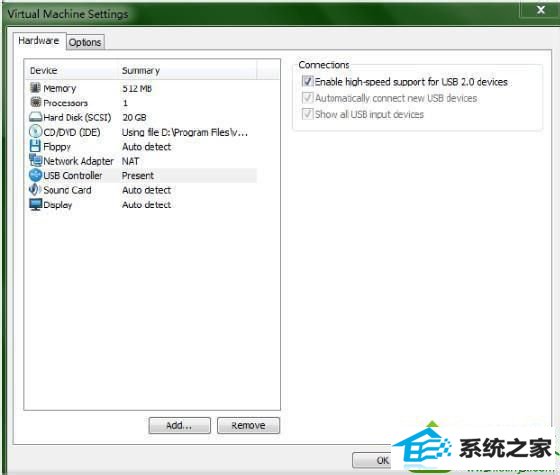
3、接着再次重新启动虚拟操作系统,这时候我们就可以看到桌面的右下角有UsB的标志;
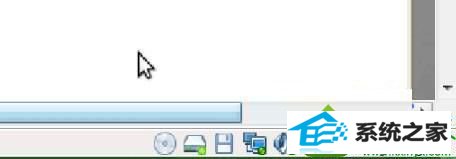
4、最后鼠标点击这个标志,再选择“connect”,插入U盘就可以识别到了。
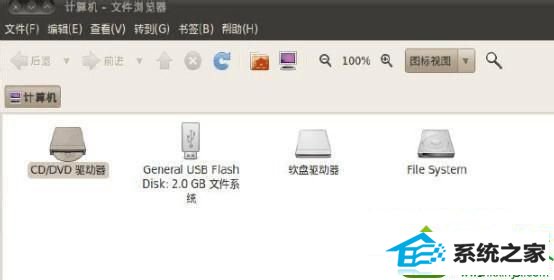
友情链接:
本站发布的资源仅为个人学习测试使用!不得用于任何商业用途!请支持购买微软正版软件!
如侵犯到您的版权,请通知我们!我们会第一时间处理! Copyright?2021 专注于win7系统版权所有 川ICP备128158888号-8